Remote desktop-applicaties zijn een geweldige manier omvia internet problemen op andere computers diagnosticeren en oplossen. Toegang op afstand kan van verschillende typen zijn; met sommige verbindingen kunt u alleen het bureaublad bekijken, en wat er ook gebeurt, terwijl andere u de mogelijkheid geven om bijna alle aspecten van een externe computer te bedienen, zodat u toegang hebt tot verschillende software, menu's kunt openen en acties kunt uitvoeren alsof je staat er fysiek voor. Mensen die vaak te maken hebben met complexe computerproblemen, kunnen profiteren van dergelijke oplossingen door externe toegang te bieden aan iemand die weet hoe dergelijke problemen moeten worden opgelost. Een van de beroemdste externe desktop-oplossingen die er is, is TeamViewer, dat momenteel beschikbaar is voor Windows, Mac, iOS en Android. Met TeamViewer kunt u uw computer op afstand bedienen vanaf elk door Teamviewer geconfigureerd systeem. Vandaag heeft TeamViewer de preview-versie van uitgebracht TeamViewer Touch, een moderne UI-app waarmee u computers op afstand kunt bedienen vanaf uw Windows 8- en Windows RT-apparaten.
Om TeamViewer Touch te krijgen, ga naar Windows Store, gebruik Win + Q sneltoets om zoekcharmes op te roepen. Typ nu 'teamviewer aanraken 'en druk op enter. Kies uit de zoekresultaten de tegel TeamViewer Touch om de in-store-pagina te openen.

Zodra u op de hoofdpagina bent, kunt u de beschrijving lezen, uitchecken gebruikersrecensies en download de app naar uw computer. Klik op de knop Installeren aan de linkerkant om de app snel te downloaden en op uw computer te installeren.
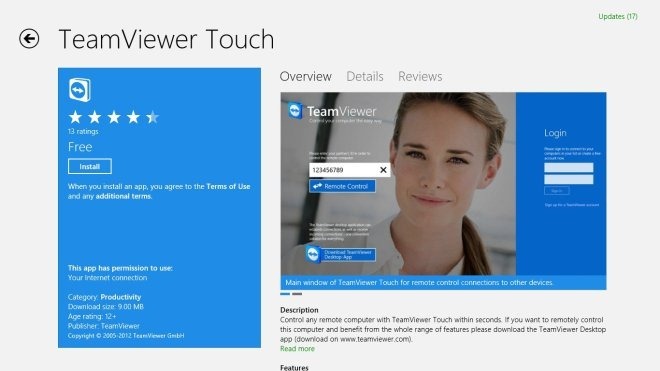
Wanneer u de app uitvoert, wordt u begroet met eenvrij eenvoudige interface, waarmee u direct verbinding kunt maken met externe computers. Als u een TeamViewer-account hebt, kunt u zich aanmelden met uw gegevens aan de rechterkant. In voer aan de linkerkant de ID van de externe computer in om verbinding te maken en te bedienen. Nadat u de ID hebt ingevoerd, hebt u een wachtwoord nodig om het authenticatieproces te voltooien.
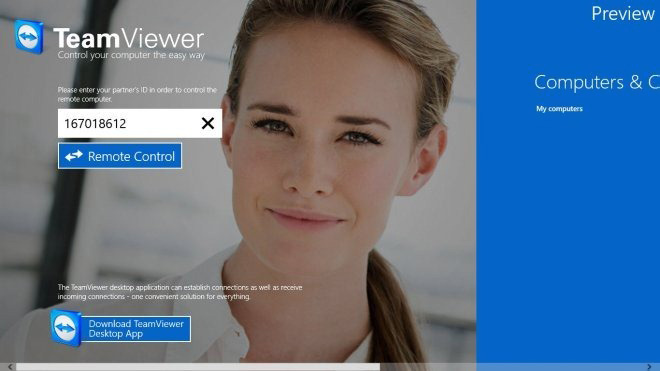
Zodra u het wachtwoord invoert, begint heteen externe verbinding tot stand brengen met de computer. U hebt nu toegang tot elk element van het externe systeem. Hiermee krijgt u volledige controle over de externe computer doordat u toepassingen kunt uitvoeren en verschillende systeeminstellingen kunt wijzigen.
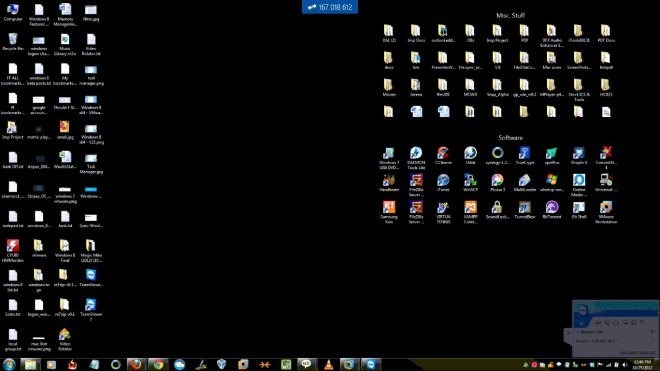
Klik met de rechtermuisknop in de app om opties voor het gebruik van Ctrl + Alt + Del weer te geven sneltoets, verplaatsen van het scherm naar Volgende monitor (als meerdere monitoren zijn aangesloten op de externe computer) en Toetsenbord (voor tablet-apparaten).
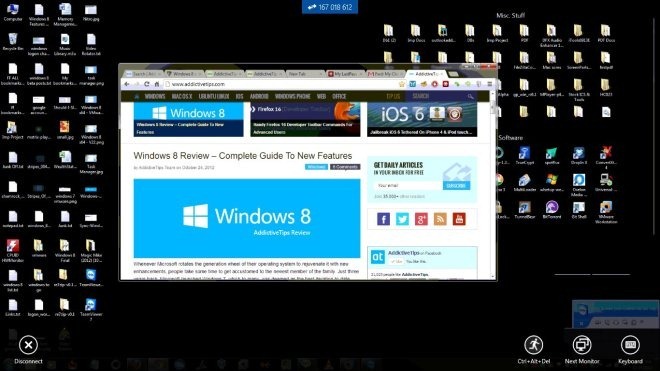
Druk op Win + I geeft u toegang tot de instellingen charms aan de rechterkant, van waaruit u het gebeurtenissenlogboek kunt openen om activiteiten te bekijken die tijdens de sessie zijn uitgevoerd.
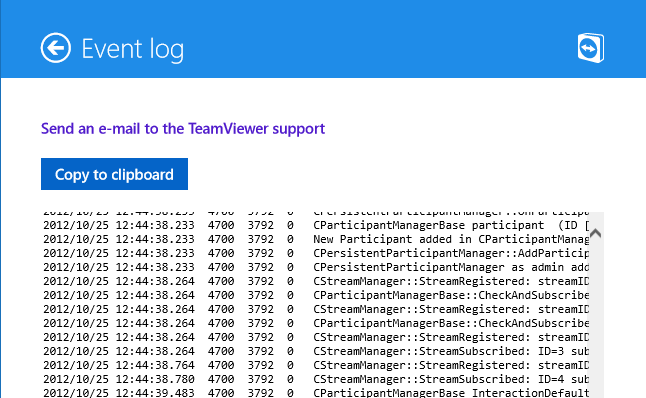
TeamViewer Touch werkt op zowel 32-bit als 64-bit versies van Windows 8. We hebben het getest op Windows 8 64-bit.
Download TeamViewer Touch van Windows Store













Comments